Beispiele: weitere Funktionen und Endpunkte
Ein Dokument löschen
In diesem Beispiel löschen wir ein Dokument.
DELETE /api/Adressen/{id}/Documents/{documentField}
Beispiel Request URL:
http(s)://host:port/api/Adressen/{id}/Documents/{documentField}
Beispiel Response:
{
"errorMessage": "null",
"errorType": 0
}
Den Endpunkt einrichten in CXM WEB CONNECT
- Öffnen Sie Ihr cobra CXM WEB CONNECT zur Konfiguration.
- Wechseln Sie in das Register »Endpunkte«.
- Klicken Sie auf »Neuer Endpunkt«.
- Vergeben Sie einen passenden Namen und wählen Sie als Tabelle »Adressen« aus.
- Vergeben Sie die Berechtigungen, insb. »Löschen«.
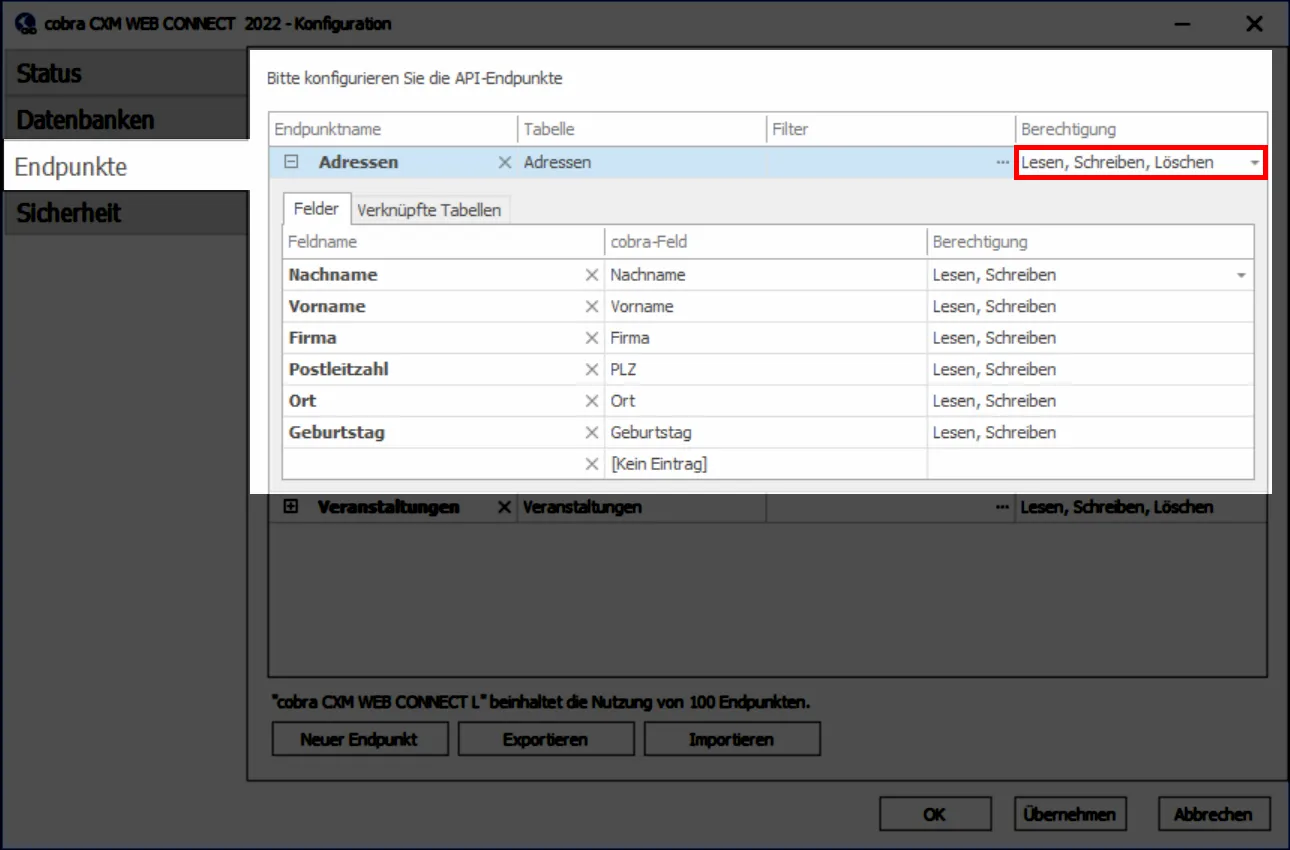
- Klicken Sie auf das »+«-Symbol, um die Zeile zu erweitern und die Berechtigungen für einzelne Felder der Tabelle zu setzen.
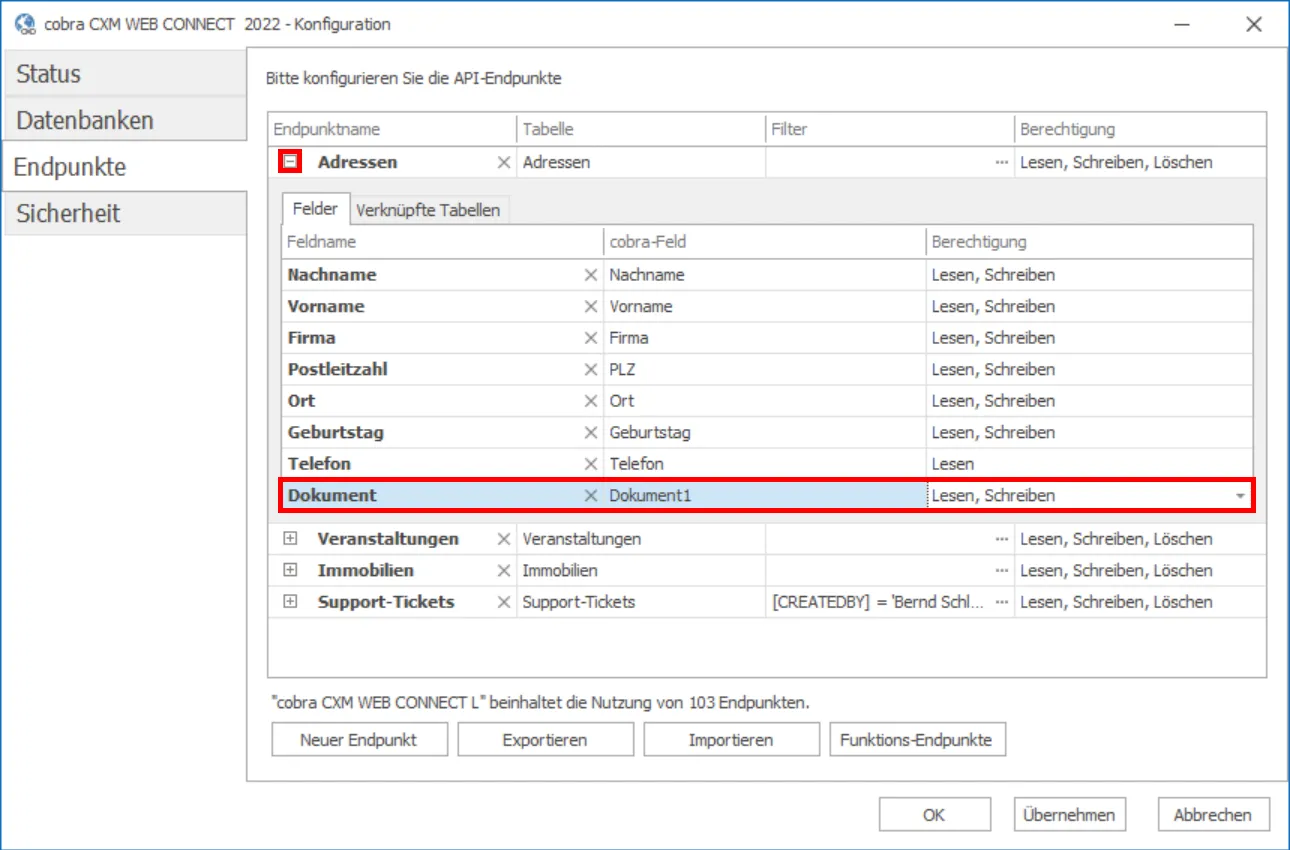
- Klicken Sie auf »Übernehmen«, wenn Sie die Konfiguration abgeschlossen haben. Starten Sie ggf. den cobra CXM WEB CONNECT Dienst neu, um die Änderungen wirksam werden zu lassen.
Das Dokument löschen mit Postman
- Öffnen Sie das Programm »Postman«.
- Klicken Sie auf die Schaltfläche »New« und erstellen Sie eine neue Abfrage durch den Befehl »HTTP«.
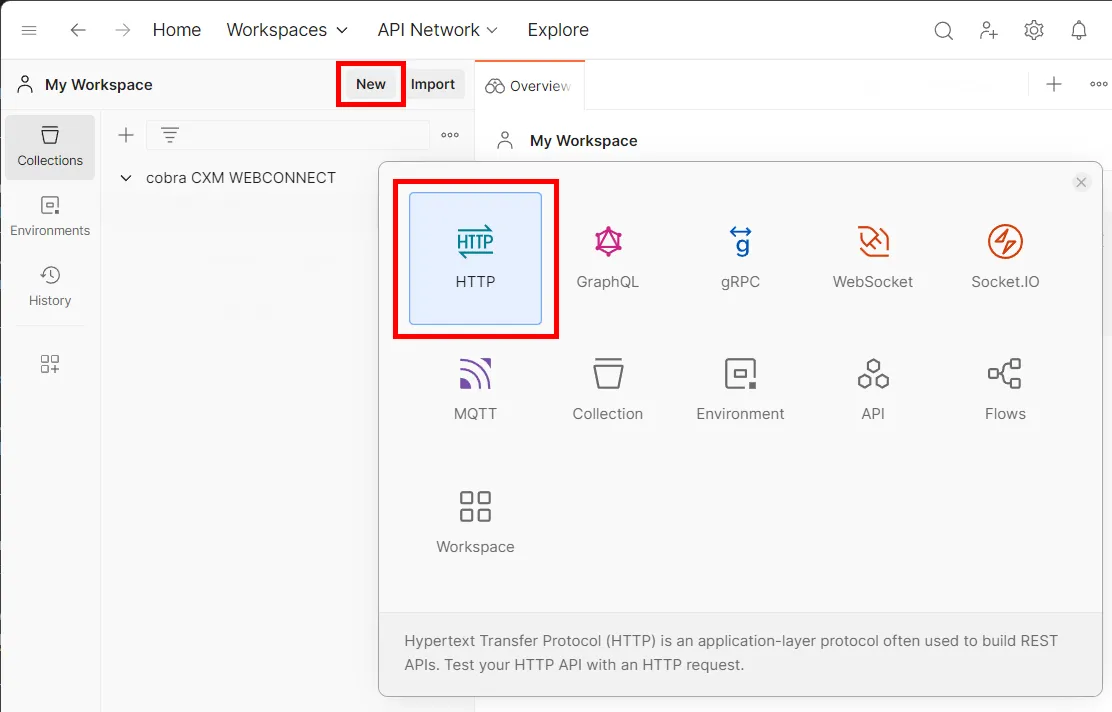
- Benennen Sie die neue Abfrage mit »Dokument löschen«. Bewegen Sie den Mauszeiger in die Kopfzeile, so erscheint eine Auswahl des relevanten Textteiles. Klicken Sie auf diesen, können Sie einen neuen Titel vergeben.
- Legen Sie die neue Abfrage als »DELETE«-Befehl fest.
- Tragen Sie die relevante Zieleadresse mit dem definierten Port ein. Die Form entspricht: »http://host:port/api/adressen/id/Documents/documentField« bzw. »https://host:port/api/adressen/id/Documents/documentField«.
In unserem Beispiel wollen wir das Dokument im Feld »Dokument1« zur Adresse mit der Eintragsnummer »1998« löschen.

- Wechseln Sie in das Register »Headers«.
- Tragen Sie hier den Namen und Wert der Schnittstelle ein.

- Klicken Sie auf das Register »Authorization«.
- Wählen Sie »Bearer Token« als Typ der Authentifizierung aus.
- Tragen Sie Ihren »JWT Bearer Token« ein. Wie Sie Ihren »JWT Bearer Token« abrufen können, siehe hier.
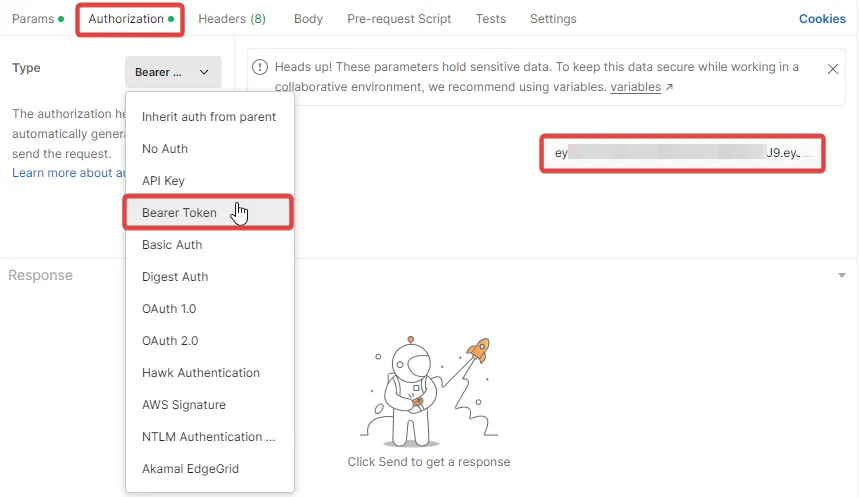
- Klicken Sie auf »Send«.
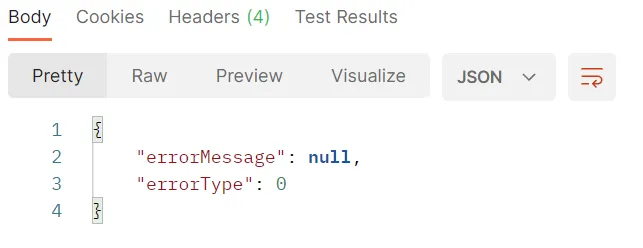
Sie haben das Dokument erfolgreich gelöscht.
- Klicken Sie auf »Save«, um Ihre angelegte Abfrage zu speichern.